JSP ? JavaScript ?
어느순간 JSP와 JavaSCript가 혼란스러운 순간이 옵니다
특히, JavaScript의 약자가 JSP가 될 수도 있는 알파벳을 모두 가지고 있어서 그렇죠.
JSP vs JavaScript 차이
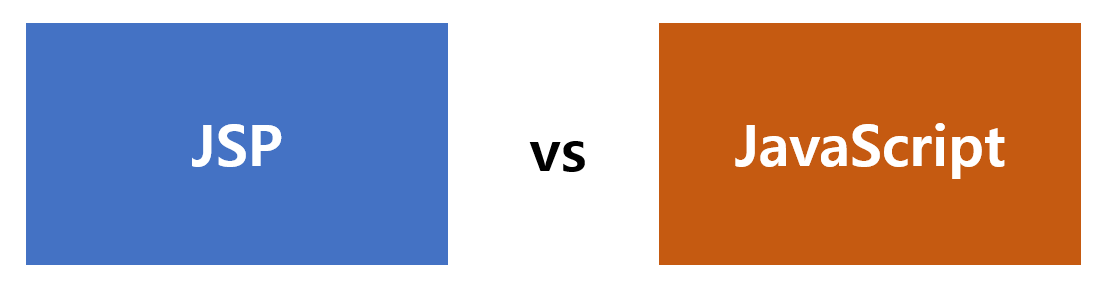
JSP와 JavaScript는 명백히 다릅니다
JavaScript는 HTML을 제어하는 언어이자 웹브라우저(클라이언트)에서 실행되는 언어입니다
한번 출력되면 고정되는, 정적인 웹페이지(HTML)를 사용자와 상호작용하는 동적인 웹페이지로 만들어주죠
예를들어, 버튼을 클릭해서 웹페이지를 주간/야간 모드로 바꾸는 예시가 있겠네요 (생활코딩 WEB2 JavaScript
반면, JSP는 서버에서 실행되는 언어입니다
전체이름도 JavaScriPt가 아니라 Java Server Page입니다
HTML 속에 Java코드가 존재하는 방식으로 아래와 같이 구성됩니다.
<% 소스코드 %>
<%= 소스코드 =%>
JSP의 파일 확장자는 .jsp 파일입니다
사용자의 요청을 JSP로 받아서 JSP로 응답을 하는 것과 같은 동적 프로그래밍을 위해 사용합니다
'WEB' 카테고리의 다른 글
| [WEB] HTML Event Handler (0) | 2020.03.12 |
|---|---|
| [WEB] HTML Color Code (0) | 2020.03.10 |
| [WEB] innerHTML vs innerText 차이 (0) | 2020.03.09 |
| [WEB] HTML Tag/Element 삭제 (0) | 2020.03.08 |
| [WEB] HTML Tag/Element 추가 (0) | 2020.03.08 |